Skyrim 무한 로딩 화면 문제를 해결하는 방법?

스카이림의 답답한 무한 로딩 화면 문제를 해결하여 더 부드럽고 중단 없는 게임 경험을 보장하는 효과적인 방법을 알아보세요.

컴퓨터 문제를 해결하는 동안 "Windows에서 'gpedit.msc'를 찾을 수 없습니다." 오류가 발생하고 로컬 그룹 정책 편집기(gpedit.msc)에 액세스해야 하는 경우 걱정하지 마십시오. 당신은 혼자가 아닙니다. 이 문제는 해결하기가 비교적 간단합니다. 이 게시물에 제공된 지침을 따르면 "gpedit.msc를 찾을 수 없음" 오류를 신속하게 수정하고 그룹 정책 편집기에 액세스할 수 있습니다.

또한 읽어 보세요: Windows 11에서 로컬 그룹 정책 편집기를 여는 8가지 방법
자신에게 맞는 방법을 찾을 때까지 목록을 살펴보세요. 아래 세 가지 옵션을 모두 시도할 필요는 없습니다.
'gpedit.msc를 찾을 수 없음' 오류의 가장 일반적인 원인은 Windows Home 버전을 사용하는 것입니다. 이 버전에는 그룹 정책 편집기가 포함되어 있지 않기 때문입니다. Windows 버전을 확인하려면 키보드에서 Windows 키와 'I' 키를 동시에 누른 다음 시스템 > 정보를 선택하세요. 여기에 컴퓨터 사양이 나열되어 있습니다.

Windows Home 버전에서는 그룹 정책 편집기를 수동으로 다시 설치하면 gpedit.msc를 찾을 수 없음 문제를 해결할 수 있습니다. 다음과 같이하세요:
1단계: 메모장 앱을 열고 다음 내용을 상자에 있는 그대로 복사하여 빈 메모장 창에 붙여넣습니다.
| @에코 꺼짐
"%~dp0"을 푸시했습니다. dir /b %SystemRoot%\servicing\Packages\Microsoft-Windows-GroupPolicy-ClientExtensions-Package~3.mum >List.txt dir /b %SystemRoot%\servicing\Packages\Microsoft-Windows-GroupPolicy-ClientTools-Package~3 .mum >>목록.txt for /f %%i in ('findstr /i . List.txt 2^>nul') do dism /online /norestart /add-package:”%SystemRoot%\servicing\Packages\%%i” 정지시키다 |
2단계: 파일 탭을 클릭한 다음 다른 이름으로 저장을 선택합니다.
3단계: 파일 이름 섹션에 "GPEenable.bat"를 입력해야 하는 새 창이 열립니다. 또한 "파일 형식" 드롭다운 섹션에서 "모든 파일"을 선택합니다.
4단계: 파일을 저장하려는 위치(예: 바탕 화면)를 선택하고 저장 버튼을 클릭합니다.
5단계: 파일을 저장한 후 찾으면 이 파일을 마우스 오른쪽 버튼으로 클릭하고 관리자 권한으로 실행을 선택합니다.
6단계: 흑백 명령 프롬프트 창이 나타나고 프로세스가 완료될 때까지 기다려야 합니다.
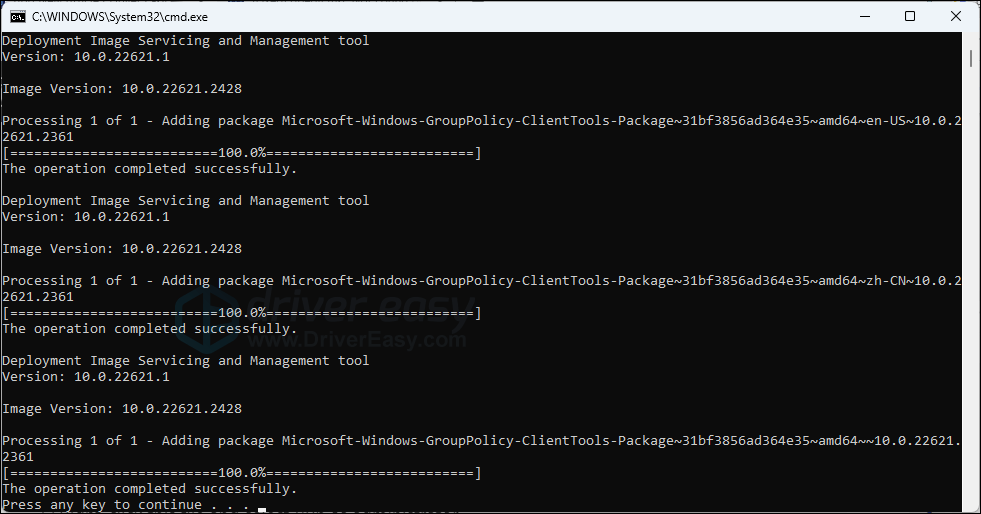
7단계: Win + R을 눌러 실행 상자를 연 다음 "gpedit.msc"를 입력하고 Enter를 누르세요.
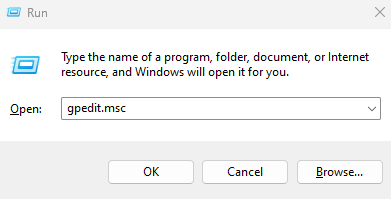
이렇게 하면 "gpedit을 찾을 수 없음" 오류가 수정되고 PC에서 필요한 변경 작업을 수행할 수 있습니다.
또한 읽어보십시오: Windows 10 Home Edition에서 그룹 정책 편집기를 허용하는 방법은 무엇입니까?

Windows Home에서 로컬 그룹 정책 편집기와 함께 제공되는 Windows Pro 또는 Enterprise 버전으로 업그레이드하는 것도 권장되는 또 다른 조치입니다. 업그레이드에 대한 도움이 필요하면 여기에서 Microsoft 페이지를 참조하십시오. Windows Home 대신 Windows Pro 구입 .
그룹 정책 편집기가 여전히 열리지 않거나, 처음 두 가지 해결 방법을 시도한 후에도 gpedit.msc를 찾을 수 없음 오류가 지속되거나, 수정 사항에도 불구하고 컴퓨터 문제가 지속되는 경우 손상되거나 손상된 특정 시스템 파일을 수정해야 할 수 있습니다. 편집자.
이와 같은 응용 프로그램 문제는 충돌, 레지스트리 오류, DLL 누락 문제 및 기타 문제로 인해 발생할 수도 있습니다. 결함이 있는 시스템 파일을 검색하고 교체함으로써 시스템 파일 검사기, 배포 이미지 서비스 및 관리와 같은 내장 도구가 복원 프로세스에 도움이 될 수 있습니다.
1단계: Win + R을 눌러 실행 상자를 엽니다.
2단계: "CMD"를 입력한 다음 Ctrl + Shift + Enter를 눌러 관리자 모드에서 명령 프롬프트를 엽니다.

3단계: 다음 명령을 입력하여 SFC(시스템 파일 검사기)를 시작합니다.
sfc /scannow
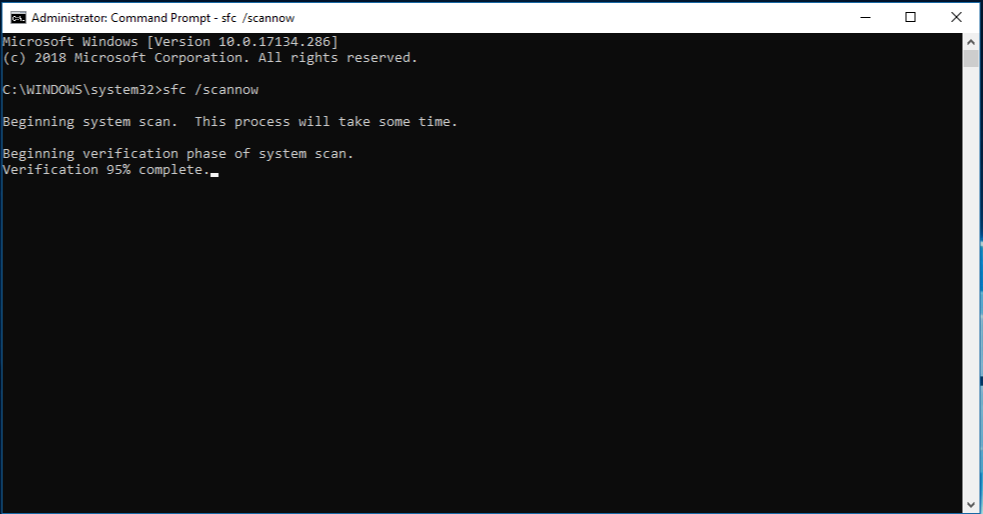
4단계: 검사가 완료된 후 다음 DISM 명령을 실행합니다.
DISM.exe /Online /Cleanup-image /Restorehealth

5단계: PC를 재부팅하고 gpedit.msc를 찾을 수 없음 오류가 수정되었는지 확인하세요.
또한 읽으십시오: Windows 10, 8 및 7에서 관리자가 아닌 사용자에게만 그룹 정책을 적용하는 단계
그룹 정책 편집기는 Windows 운영 체제 설정을 특정 변경하는 데 도움이 되는 중요한 도구입니다. 위에서 언급한 방법은 "Windows에서 gpedit.msc를 찾을 수 없습니다" 문제를 해결하는 데 도움이 됩니다. 남은 마지막 옵션은 Windows OS를 다시 설치한 다음 문제가 지속되는지 확인하는 것입니다. 어떤 방법이 효과가 있었는지 댓글 섹션에 언급하세요. Facebook , Twitter , YouTube , Instagram , Flipboard 및 Pinterest 에서도 우리를 찾을 수 있습니다 .
스카이림의 답답한 무한 로딩 화면 문제를 해결하여 더 부드럽고 중단 없는 게임 경험을 보장하는 효과적인 방법을 알아보세요.
HID 호환 터치스크린을 갑자기 사용할 수 없습니다. 내 PC에 무엇이 충돌했는지 전혀 알 수 없습니다. 귀하가 맞다면 다음과 같은 몇 가지 수정 사항을 따르세요.
귀하의 국가에서 스트리밍이 불가능한 경우에도 Aquaman을 스트리밍할 수 있는 방법을 알고 싶으십니까? 게시물을 읽고 끝까지 읽으시면 Aquaman을 즐기실 수 있습니다.
웹 페이지를 PDF로 쉽게 저장하는 방법을 알아보고 웹 콘텐츠를 오프라인 액세스 및 공유를 위해 휴대용 PDF 파일로 변환하는 다양한 방법과 도구를 알아보세요.
이 블로그는 사용자가 Logitech G510 드라이버를 다운로드, 설치 및 업데이트하여 Logitech 키보드의 기능을 완전히 활용할 수 있도록 도와줍니다.
Rainbow Six Siege의 지연 문제를 해결하여 더욱 원활하고 즐거운 게임 경험을 보장하는 문제 해결 단계와 입증된 방법을 살펴보세요.
PDF 파일을 텍스트 파일로 변환하려면 무엇을 해야 합니까? 이 가이드에서는 PDF를 텍스트 파일로 변환하는 가장 간단한 두 가지 방법을 찾을 수 있으므로 걱정하지 마세요.
Google 내 기기 찾기가 작동하지 않나요? 걱정하지 마세요. 블로그에서는 Google 내 기기 찾기 문제 해결에 대한 포괄적인 가이드를 제공합니다.
중단 없이 원활한 Discord 경험을 보장하는 Mac 시스템에 맞춤화된 단계별 솔루션을 살펴보세요.
일반적인 문제를 해결하고 Roku에서 Netflix 스트리밍을 원활하게 다시 받기 위한 문제 해결 단계를 살펴보세요.
당사의 종합 가이드를 통해 iPhone의 저장 용량을 효율적으로 확장하는 방법을 알아보세요. 소중한 추억과 필수 데이터를 위한 공간이 다시는 부족하지 않도록 실용적인 단계와 옵션을 알아보세요.
Facebook에서 당신을 추적하는 모든 앱을 보는 방법을 알고 있나요? 그리고 그들을 차단하는 방법을 알고 있나요? Facebook에서 추적하는 앱으로부터 데이터를 보호하는 방법을 알아보려면 계속 읽어보세요.
이 블로그는 독자가 전문가가 권장하는 단계에 따라 Windows 11/10용 Canon MF237W 드라이버를 다운로드하고 업데이트하는 데 도움이 됩니다.
이 블로그는 독자가 AI 모델을 사용하지 않으려는 경우 Windows에서 Copilot 기능을 비활성화하는 데 도움이 됩니다.
새 외장 드라이브를 구입하시나요? 비용을 절약하고 기존 하드 디스크를 외장 하드 디스크로 전환하세요. 새 HDD의 변환 및 인클로저 유형에 대해 자세히 알아보십시오.
이 블로그는 Windows의 Chrome에서 "프록시 서버에 문제가 있습니다" 오류가 발생하는 독자에게 도움이 될 것입니다.
Kaspersky Password Manager가 Windows 11/10 PC에서 제대로 실행되지 않습니다. 이유에 관계없이 문제를 해결하는 가장 좋은 방법은 다음과 같습니다.
이 블로그는 독자들이 빠르고 쉽게 따라할 수 있는 전문가 권장 단계를 통해 ASUS 터치패드가 Windows에서 작동하지 않는 문제를 해결하는 데 도움이 될 것입니다.
많은 노력에도 불구하고 복사 붙여넣기 기능이 WhatsApp 웹에서 작동하지 않는 것 같으면 다음 수정 사항을 시도해 보세요. 그러면 문제를 즉시 해결할 수 있을 것입니다.
Zoom 프로필 사진을 제거하는 방법과 그 과정에서 발생할 수 있는 문제를 해결하는 방법을 알아보세요. 간단한 단계로 프로필 사진을 클리어하세요.
Android에서 Google TTS(텍스트 음성 변환)를 변경하는 방법을 단계별로 설명합니다. 음성, 언어, 속도, 피치 설정을 최적화하는 방법을 알아보세요.
Microsoft Teams에서 항상 사용 가능한 상태를 유지하는 방법을 알아보세요. 간단한 단계로 클라이언트와의 원활한 소통을 보장하고, 상태 변경 원리와 설정 방법을 상세히 설명합니다.
Samsung Galaxy Tab S8에서 microSD 카드를 삽입, 제거, 포맷하는 방법을 단계별로 설명합니다. 최적의 microSD 카드 추천 및 스토리지 확장 팁 포함.
슬랙 메시지 삭제 방법을 개별/대량 삭제부터 자동 삭제 설정까지 5가지 방법으로 상세 설명. 삭제 후 복구 가능성, 관리자 권한 설정 등 실무 팁과 통계 자료 포함 가이드
Microsoft Lists의 5가지 주요 기능과 템플릿 활용법을 통해 업무 효율성을 40% 이상 개선하는 방법을 단계별로 설명합니다. Teams/SharePoint 연동 팁과 전문가 추천 워크플로우 제공
트위터에서 민감한 콘텐츠를 보는 방법을 알고 싶으신가요? 이 가이드에서는 웹 및 모바일 앱에서 민감한 콘텐츠를 활성화하는 방법을 단계별로 설명합니다. 트위터 설정을 최적화하는 방법을 알아보세요!
WhatsApp 사기를 피하는 방법을 알아보세요. 최신 소셜 미디어 사기 유형과 예방 팁을 확인하여 개인 정보를 안전하게 보호하세요.
OneDrive에서 "바로 가기를 이동할 수 없음" 오류를 해결하는 방법을 알아보세요. 파일 삭제, PC 연결 해제, 앱 업데이트, 재설정 등 4가지 효과적인 해결책을 제공합니다.
Microsoft Teams 파일 업로드 문제 해결 방법을 제시합니다. Microsoft Office 365와의 연동을 통해 사용되는 Teams의 파일 공유에서 겪는 다양한 오류를 해결해보세요.


























